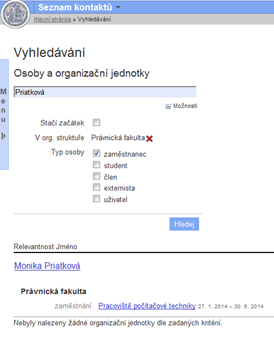Návod na použití univerzitní aplikace WHOIS
viz jednotlivé kapitoly
2. Výběr organizační jednotky a hledání osob
Dostáváme
se k vyhledávání všech osob a organizačních jednotek. Máme zde okénko, kam
zadáme hledaný výraz a pod ním malé plus s Možnostmi. Když rozklikneme
Možnosti, zobrazí se nám podrobnější výběr. V organizační struktuře si zvolíme, kde
budeme hledat. Klikneme na tlačítko - Zvolit - . Budeme hledat na Univerzitě
Karlově v Praze. Dále se budeme zajímat o to, zda budeme hledat na
Rektorátě, Fakultě či na jiných z uvedených možností. Pro náš příklad si
zvolíme např. Právnickou fakultu. Rozvineme tedy oddíl s fakultami a
dvojklikem potvrdíme Právnickou fakultu.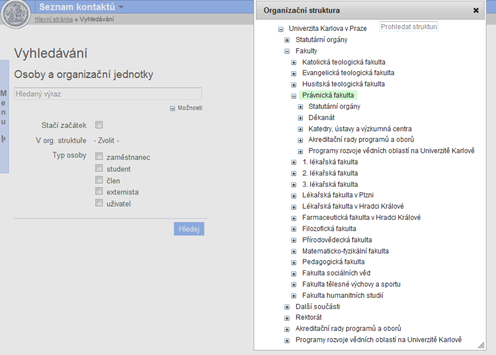
Vybrali
jsme si, že hledat budeme na Právnické fakultě UK. V tento moment můžeme
ještě zvolit typ osoby - zda-li to má být zaměstnanec, student, člen, externista
nebo uživatel. V našem případě budeme hledat zaměstnance. Zaškrtneme tedy
políčko zaměstnanec. V poslední fázi tohoto kroku vyplníme celé jméno nebo
alespoň příjmení hledané osoby a stiskneme tlačítko Hledej.
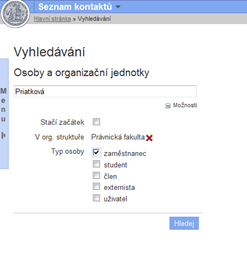
Aplikace
nám vyhledala zvolenou osobu. Pro podrobnosti o dané osobě klikneme myší na
jméno osoby pod vyhledávačem, zvýrazněné modře a podtržené modrou barvou.